- Настройки Интернета очень важны для защиты или хорошего просмотра веб-страниц, даже если у вас установлен антивирус или брандмауэр. В нашем руководстве вы узнаете, как их изменить.
- Если вы не знаете, как настроить свой компьютер, вы не одиноки. Ознакомьтесь с нашими центр оптимизации и очистки за полный комплект направляющих.
- Возможно, вам потребуется дополнительная информация о Microsoft Security Essentials, и мы писали об этом больше в Microsoft Security Essentials центр.
- Ошибки в Windows - обычное дело, но у нас есть очень обширная категория для Ошибки Windows 10. Проверьте это!
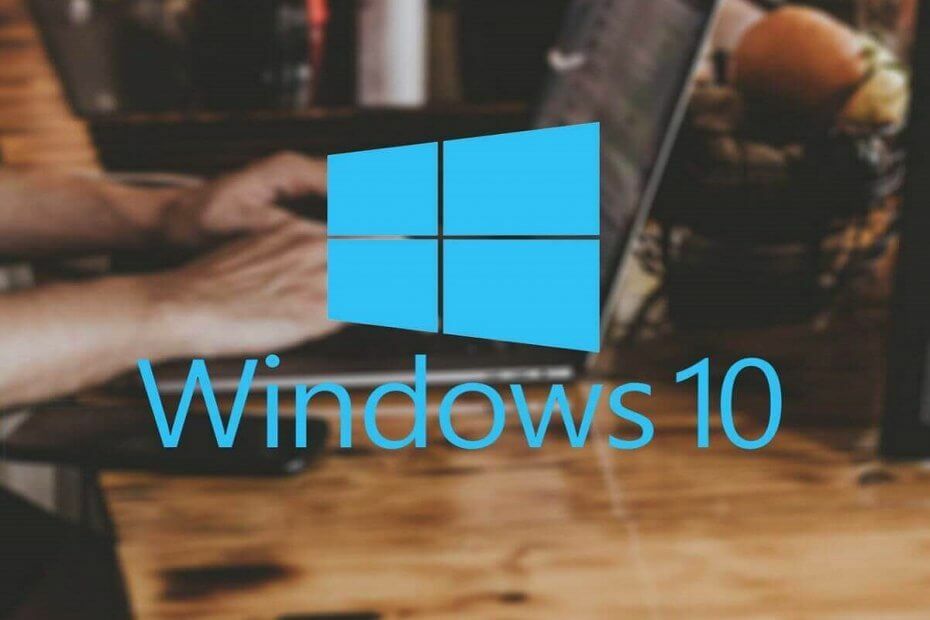
- Скачать Restoro PC Repair Tool который поставляется с запатентованными технологиями (имеется патент здесь).
- Нажмите Начать сканирование чтобы найти проблемы с Windows, которые могут вызывать проблемы с ПК.
- Нажмите Починить все для устранения проблем, влияющих на безопасность и производительность вашего компьютера
- Restoro был загружен 0 читатели в этом месяце.
Защита вашего ПК от сетевых угроз является приоритетом, но иногда ваши настройки безопасности могут мешать вашей работе.
Windows 10 пользователи сообщили Текущие настройки безопасности не позволяют скачивать этот файл. на их компьютере, и, поскольку эта ошибка помешает вам загрузить файлы, очень важно знать, как ее исправить.
Текущие настройки безопасности не позволяют скачивать этот файл, как это исправить?
1. Изменить параметры Интернета
- Нажмите Клавиша Windows + S и введите настройки интернета. Выбирать настройки интернета из меню.
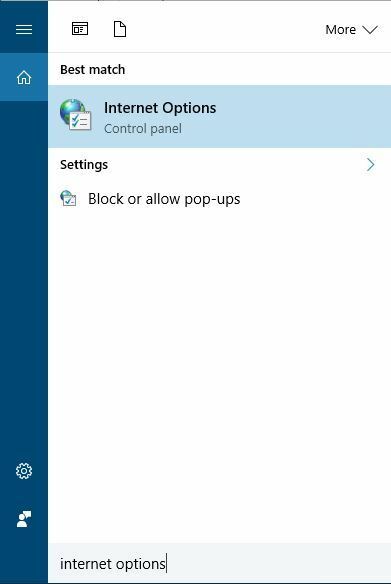
- Перейти к Безопасность таб. Выбирать Интернет и щелкните Пользовательский уровень кнопка.
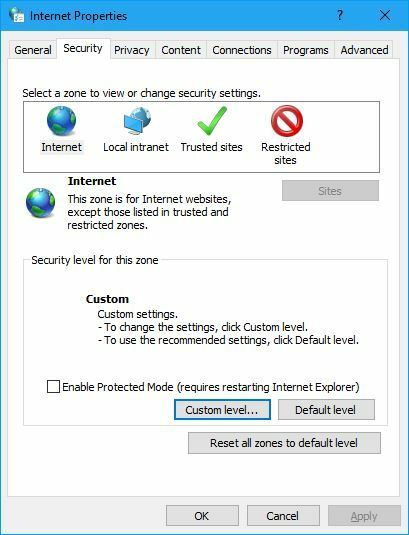
- Появится список настроек. Прокрутите вниз до Загрузки раздел и включить Скачать файл а также Скачать шрифт.
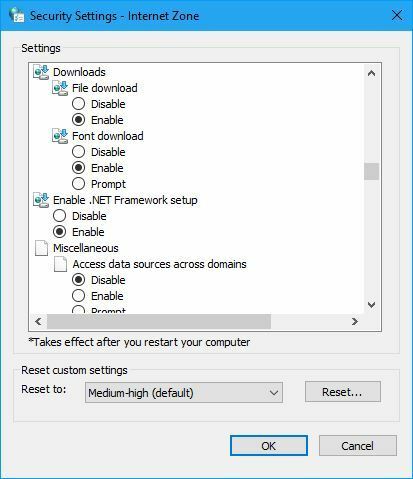
- По желанию: в Разнообразный раздел проверьте Подсказка вариант для Запуск приложений и небезопасных файлов а также Запуск программ и файлов в IFRAME.
- После этого нажмите ОК сохранить изменения.
Как видите, иногда только один параметр может помешать вам загружать файлы, но вы можете легко это исправить, следуя приведенным выше инструкциям.
2. Сбросить настройки Internet Explorer
- Открыть настройки интернета и перейти к Передовой таб.
- Пока ты в Передовой вкладка, найдите Сброс настроек Internet Explorer раздел настроек и щелкните Сброс настроек кнопка.
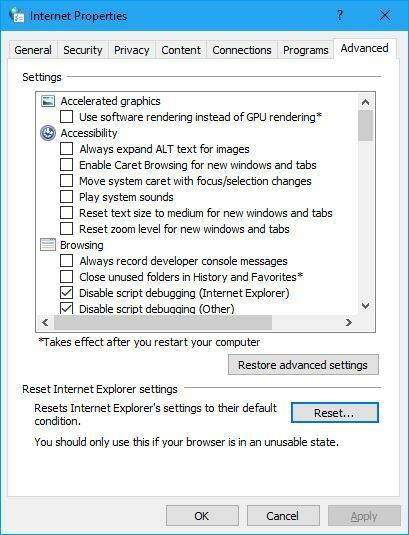
- Появится диалоговое окно подтверждения. Проверить Удалить личные настройки вариант, если вы хотите удалить историю просмотров, файлы cookie, пароль и другие данные. Щелкните значок Сброс настроек кнопка.
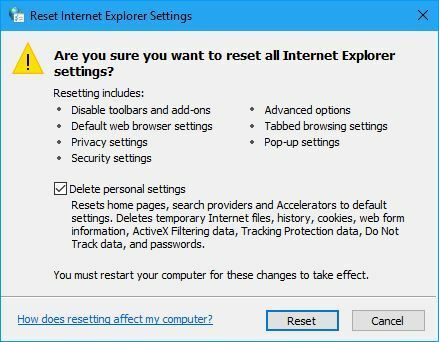
- После завершения процесса сброса перезапустите браузер и проверьте, решена ли проблема.
3. Временно отключите антивирусное программное обеспечение
Антивирусное программное обеспечение важно, потому что оно защищает вас от вредоносных файлов, но иногда ваш антивирус может вызывать подобные проблемы.
Многие антивирусные инструменты сканируют файлы перед их загрузкой, чтобы защитить вас от злонамеренных пользователей, но иногда это может вызвать появление этой проблемы.
Чтобы решить эту проблему, вы можете временно отключить антивирус и проверить, решает ли это проблему. Если проблема все еще существует, вы можете попробовать удалить стороннее антивирусное программное обеспечение и проверить, решает ли это проблему.
4. Измените настройки своей почты
Пользователи сообщили, что не могут скачать Файлы XPS на их ПК, но вы можете легко решить эту проблему, изменив один параметр.
Чтобы решить эту проблему, просто перейдите на Почта настройки, выберите Инструменты> Параметры и снимите галочку Не позволяйте сохранять или открывать вложения, которые потенциально могут быть вирусом.
Похоже, что Windows считает документы XPS потенциально опасными по неизвестной причине, но после отключения этой опции проблема должна быть полностью решена.
Прочтите наше полное руководство по работе с файлами XPS в Windows 10
5. Разблокировать этот файл
По словам пользователей, иногда некоторые файлы не запускаются просто потому, что они заблокированы вашим компьютером. Это может быть полезно, если вы случайно загрузили вредоносный файл, но этот параметр также заблокирует все загруженные файлы, не являющиеся вредоносными.
Чтобы решить эту проблему, вам нужно щелкнуть правой кнопкой мыши проблемный файл и выбрать Характеристики вариант из меню. Когда откроется окно свойств, найдите Разблокировать вариант и щелкните его.
После этого проблема должна быть полностью решена. Имейте в виду, что вам придется повторять этот процесс для каждого загруженного файла.
6. Установите уровень безопасности по умолчанию
- Открыть Интернет Параметры и перейти к Безопасность таб.
- Выбирать Интернет-зона и щелкните По умолчаниюуровень кнопка.
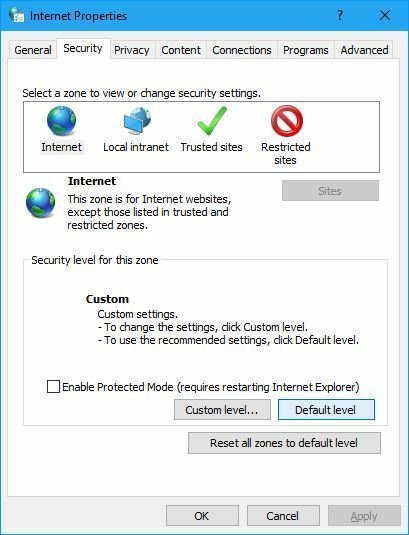
- Перезагрузите браузер и попробуйте снова загрузить файл.
Некоторые пользователи также предлагают использовать Сбросить все зоны до уровня по умолчанию вариант, так что вы можете попробовать и его.
7. Отключить контроль учетных записей пользователей
- Нажмите Клавиша Windows + S и введите учетные записи пользователей. Выбирать Учетные записи пользователей из меню.
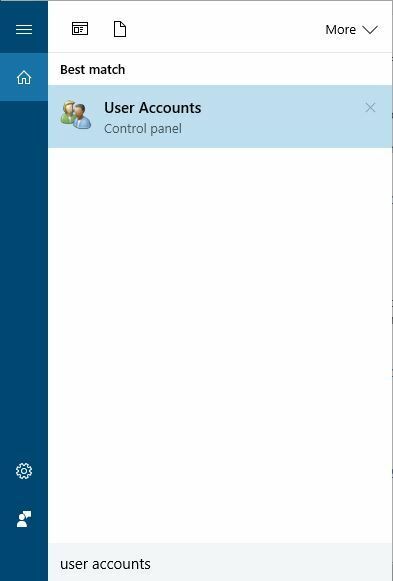
- Когда Учетные записи пользователей открывается окно, нажмите на Изменить контроль учетных записей пользователейнастройки вариант.
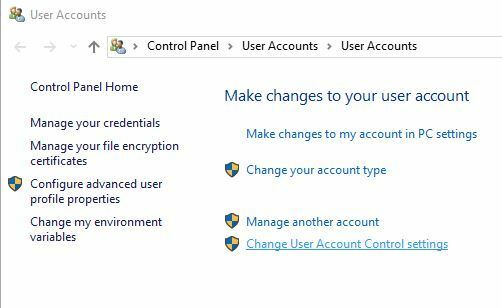
- Опустите ползунок до упора. Никогда не уведомлять и нажмите ОК сохранить изменения.
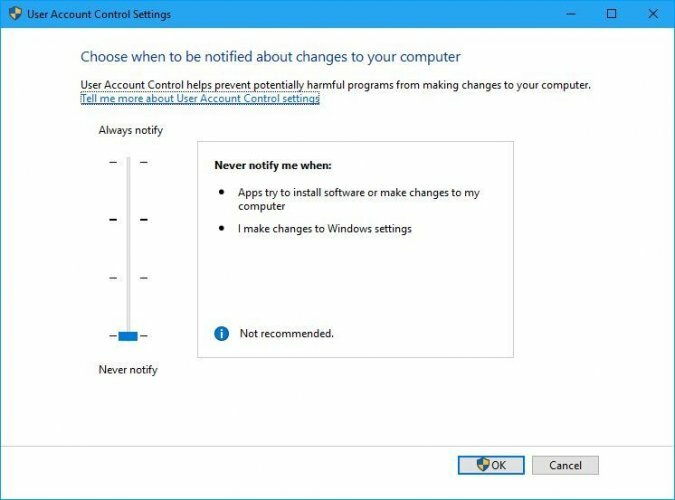
После отключения контроля учетных записей пользователей проверьте, решена ли проблема.
Имейте в виду, что отключение этой функции представляет собой небольшую угрозу безопасности, но если вы этого не сделаете, загрузите любые вредоносные файлы, и у вас запущено антивирусное программное обеспечение, у вас не должно быть никаких проблемы.
Запустите сканирование системы, чтобы обнаружить потенциальные ошибки

Скачать Restoro
Инструмент для ремонта ПК

Нажмите Начать сканирование чтобы найти проблемы с Windows.

Нажмите Починить все для устранения проблем с запатентованными технологиями.
Запустите сканирование ПК с помощью Restoro Repair Tool, чтобы найти ошибки, вызывающие проблемы с безопасностью и замедления. После завершения сканирования в процессе восстановления поврежденные файлы заменяются новыми файлами и компонентами Windows.
Контроль учетных записей пользователей это полезная функция Windows, которая не позволяет вам запускать определенные команды, требующие администратор привилегии.
Благодаря этой функции вредоносные приложения не смогут вносить какие-либо изменения в вашу систему, если вы им не разрешите. Мы можем понять, почему эта функция так полезна, но иногда она может мешать вашей работе и вызывать определенные проблемы.
8. Добавить сайт в зону Надежных сайтов
- Открыть настройки интернета.
- Перейти к Безопасность вкладка и выберите Доверенныйместа. Щелкните значок Места кнопка.
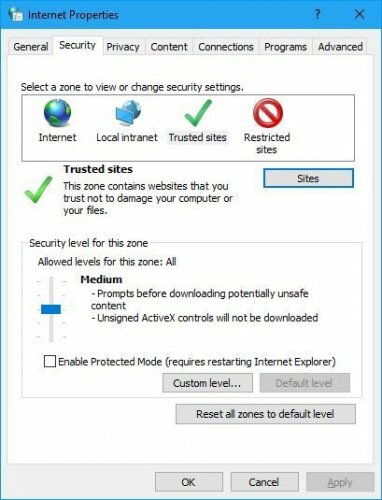
- Когда Доверенные сайты В открывшемся окне введите название сайта, с которого вы пытаетесь загрузить этот файл, и нажмите Добавлять. Для дополнительной безопасности вы можете проверить Требовать проверку сервера (https :) для всех сайтов в этой зоне вариант. Нажмите Закрывать.
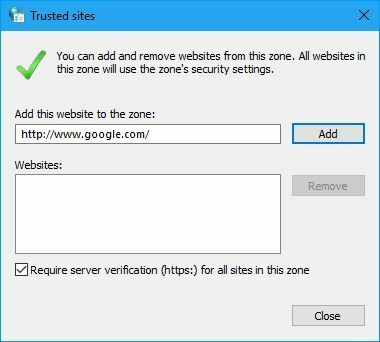
- После этого нажмите Применять а также ОК сохранить изменения.
Немногие пользователи сообщили, что добавление сайта загрузки в зону надежных сайтов решает проблему для них, поэтому обязательно попробуйте это решение.
9. Запустить командную строку
- Нажмите Клавиша Windows + X открыть Win + X меню и выберите Командная строка (администратор) из списка.
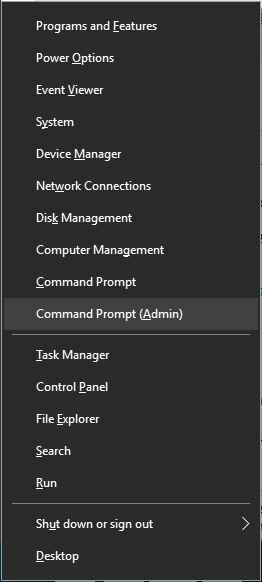
- Когда Командная строка открывается, введите regsvr32 urlmon.dll и нажмите Входить.
- После выполнения команды закройте Командная строка и проверьте, решена ли проблема.
10. Экспорт ключей реестра с рабочего компьютера
- Перейдите на работающий ПК или учетную запись пользователя, нажмите Клавиша Windows + R и введите regedit. Нажмите Входить или щелкните ОК.
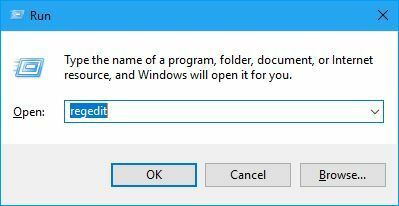
- Когда Редактор реестра открывается, перейдите к HKEY_CURRENT_USERSoftwareMicrosoftWindowsCurrentVersionНастройки ИнтернетаЗоны на левой панели.
- Щелкните правой кнопкой мыши Зоны ключ и выберите Экспорт вариант из меню. Выберите место для сохранения и введите имя файла реестра, например, working_zones.reg. Щелкните значок Сохранить кнопка.
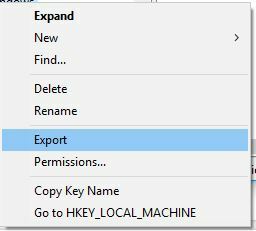
- Закрывать Редактор реестра и снова переключитесь на проблемный ПК / пользователя.
- Открыть Редактор реестра на проблемной учетной записи пользователя / ПК и перейдите в HKEY_CURRENT_USERSoftwareMicrosoftWindowsCurrentVersionНастройки ИнтернетаЗоны ключ и экспортируйте его. Вы будете использовать этот файл как резервную копию на случай, если что-то пойдет не так.
- Переименуйте Зоны ключ к Zones_error или удалите его и закройте Редактор реестра. Теперь найдите working_zones.reg файл, который вы создали в Шаг 3 и запустите его. Это добавит экспортированный ключ в ваш реестр.
После добавления ключа в реестр проверьте, решена ли проблема.
Пользователи сообщили, что им удалось решить эту проблему, экспортировав ключи реестра с рабочего компьютера или из другой учетной записи пользователя на том же компьютере.
Если вы хотите, чтобы этот процесс работал, мы предлагаем экспортировать эти ключи из учетной записи пользователя, в которой нет этой проблемы. При необходимости вы даже можете создать новую учетную запись пользователя именно для этой цели.
Если все учетные записи пользователей затронуты этой проблемой, вы можете перенести необходимые ключи реестра с другого компьютера, на котором работает та же версия Windows 10.
Если вам не нравится, как выглядит командная строка, прочитайте наше руководство о том, как настроить ее по своему желанию.
11. Включите параметр Разрешить запуск активного содержимого в разделе "Мой компьютер".
- Открыть настройки интернета.
- Перейти к Передовой таб. Появится список настроек.
- в Безопасность проверка раздела Разрешить запуск активного содержимого в файлах на моем компьютере.
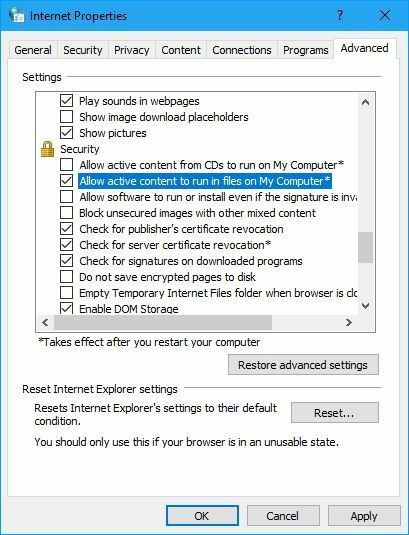
- Нажмите Применять а также ОК сохранить изменения.
Мы предоставили решение, указанное выше, на случай, если вы получаете Текущие настройки безопасности не позволяют скачивать этот файл. сообщение при попытке просмотра или загрузки .pdf файлы.
11. Добавить сайт в зону Надежные сайты
Многие веб-мастера и веб-разработчики используют FTP для загрузки файлов на сервер, но иногда могут возникать проблемы такого типа.
Чтобы решить эту проблему, сначала вам нужно добавить веб-сайт, на котором вы пытаетесь установить FTP-соединение, к Доверенные сайты зона. Мы уже объясняли, как это сделать, в одном из наших предыдущих решений, поэтому обязательно ознакомьтесь с ним.
После добавления веб-сайта в список надежных сайтов запустите Internet Explorer и перейдите по следующему URL-адресу: ftp: // имя пользователя: [email protected]_website_name.com/.
После этого вы должны увидеть список всех доступных файлов. Просто щелкните правой кнопкой мыши файл, который хотите загрузить, и выберите Копировать в папку вариант, и вы сможете без проблем загрузить его.
Текущие настройки безопасности не позволяют скачивать этот файл. Ошибка может помешать вашей работе, но в большинстве случаев вы можете решить эту проблему, просто изменив настройки Интернета. Если это не сработает, попробуйте любое другое решение из этой статьи.
- Как мне показать мою панель инструментов?
Если вы не видите панель инструментов в Internet Explorer, просто нажмите кнопку F10. Затем в параметре «Просмотр» вы можете выбрать параметр «Панели инструментов» и отметить ту, которую хотите отобразить.
- Как включить Internet Explorer?
Перейдите в Панель управления, затем нажмите на «Программы и компоненты». В левой части экрана нажмите на Включение и отключение функций Windows и установите флажок, соответствующий программе Internet Explorer из списка. Вам необходимо перезагрузить компьютер, чтобы настройки изменились.
 По-прежнему возникают проблемы?Исправьте их с помощью этого инструмента:
По-прежнему возникают проблемы?Исправьте их с помощью этого инструмента:
- Загрузите этот инструмент для ремонта ПК получил рейтинг "Отлично" на TrustPilot.com (загрузка начинается на этой странице).
- Нажмите Начать сканирование чтобы найти проблемы с Windows, которые могут вызывать проблемы с ПК.
- Нажмите Починить все исправить проблемы с запатентованными технологиями (Эксклюзивная скидка для наших читателей).
Restoro был загружен 0 читатели в этом месяце.
Часто задаваемые вопросы
Щелкните поле поиска на панели задач и введите настройки интернета, затем нажмите «Свойства обозревателя» в результатах.
Если вы не видите панель инструментов в Internet Explorer, просто нажмите кнопку F10. Затем в параметре «Просмотр» вы можете выбрать параметр «Панели инструментов» и отметить ту, которую хотите отобразить.
Перейдите в Панель управления, затем нажмите на «Программы и компоненты». В левой части экрана нажмите на Включение и отключение функций Windows и установите флажок, соответствующий программе Internet Explorer из списка. Вам необходимо перезагрузить компьютер, чтобы настройки изменились.


